|
Anleitung zu
EAC Exact Audio Copy Version 1.80 (2025) als PDF: 

Anleitung zu
LAME und Ripp-Tricks als PDF: 


Einstellung
für Sampleralben
EAC options - Filename
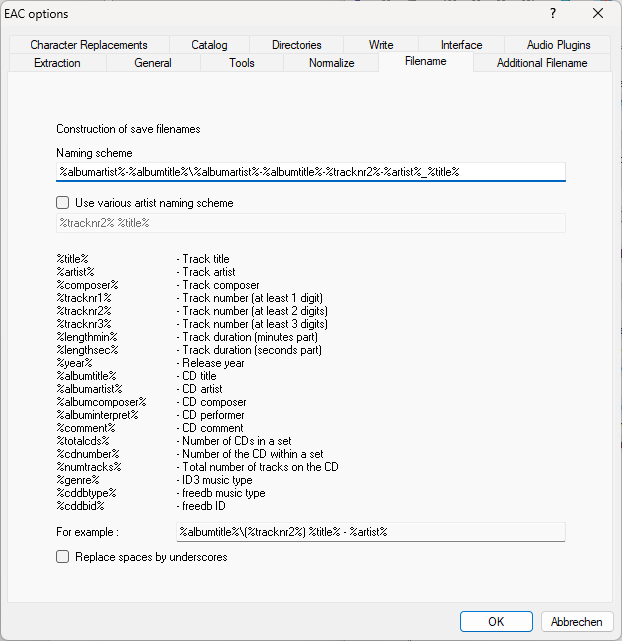
EAC kann
erstaunlicherweise auch Ordner für die einzelnen gerippten Alben anlegen, was
auf den ersten Blick nicht ersichtlich ist! Weil man unter "EAC options
-> Directories" vergeblich sucht. Man muss es über die
"%Steuerelemente%" machen.
Wir müssen das Naming scheme wie folgt
eintragen:
%albumartist%-%albumtitle%\%albumartist%-%albumtitle%-%tracknr2%-%artist%_%title%
%albumartist%-%albumtitle%\%albumartist%-%albumtitle%-%tracknr2%-%artist%_%title%
%tracknr2%
bewirkt zweistellige Tracknummern mit vorangestellter Null.
Mit "%albumartist%-%albumtitle%\" wird ein Ordner, in den gerippt
wird, auf dem Standardpfad angelegt. Der Standardpfad selbst wird aber im
Reiter "EAC options -> Directories" gesetzt. Ich setze ihn auf
"D:\EAC-gerippt\".

EAC options - Directories
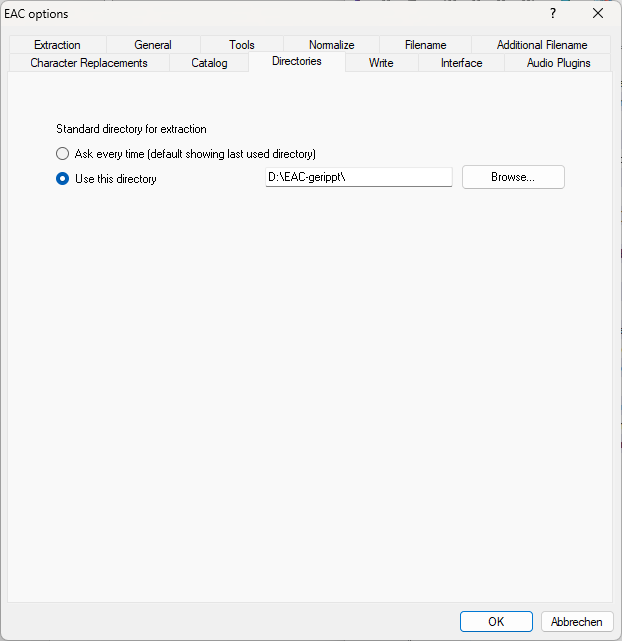
Bevor
ich rippe, fülle ich die CD-Informationen (auf der Hauptmaske)
noch ab.

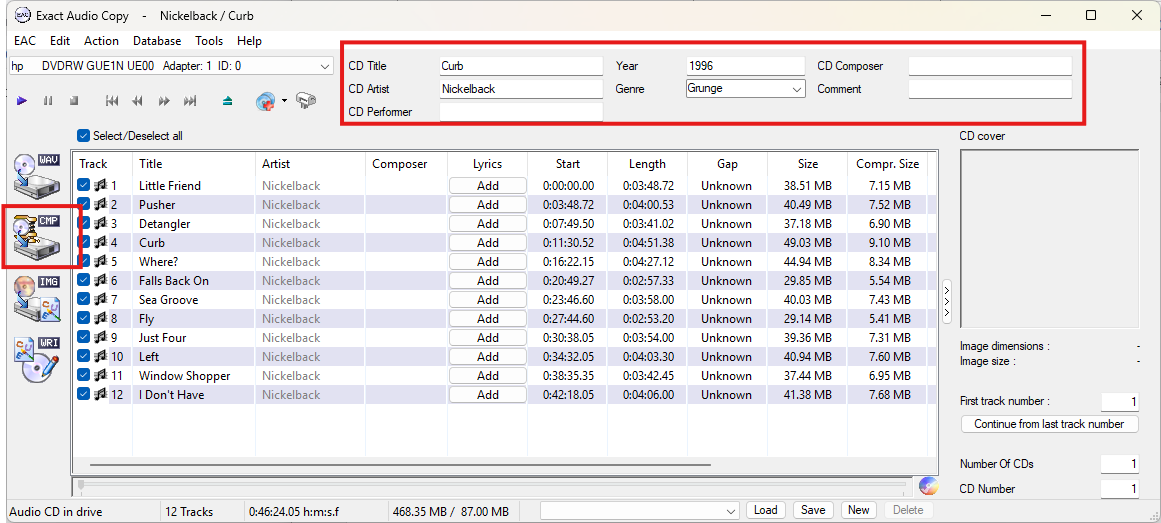

|
CD-Title: BRAVO
Hits 73 (CD 2)
|
Year: wenn bekannt
|
CD-Composer: leer
|
|
CD-Artist: Various
|
Genre: Sampler
|
Comment: LAME 3.100.1
VBR0
|
|
CD-Performer: leer
|
|
|
"Various"
steht dabei für verschiedene Künstler auf diesem Album.
Als Genre trage ich "Sampler"
ein. Ich kann dann später bspw. mit dem Logitech Media
Server LMS alle Sampler-Tracks mit dem Stichwort "Sampler"
suchen.
Unter Comment halte ich fest, welchen
Encoder (LAME 3.100.1) ich
zum Rippen verwende.
Ergebnis: D;/EAC-gerippt/Ordner [Various-Bravo Hits 11 (CD 2)]
Various-Bravo Hits 11 (CD 2)-07-Technohead_I Wanna Be A Hippy.mp3
%albumartist%-%albumtitle%\%albumartist%-%albumtitle%-%tracknr2%-%artist%_%title%
Mit diesen
Einstellungen liefern "normale" Alben folgendes
Ergebnis:
Ergebnis:
D;/EAC-gerippt/Ordner [Nickelback-Curb]
Nickelback-Curb-03-Nickelback_Detangler.mp3
Das ist für
"normale" Alben von einem Künstler nicht so schön, weil
"Nickelback" doppelt im Dateinamen gespeichert wird, deshalb wäre
meine Einstellung für "normale" Alben:
Einstellung
für "normale" Alben von einem Künstler/Artist (ohne %artist_%)
%albumartist%-%albumtitle%\%albumartist%-%albumtitle%-%tracknr2%-%title%
Ergebnis:
D;/EAC-gerippt/Ordner [Nickelback-Curb]
Nickelback-Curb-03-Detangler.mp3

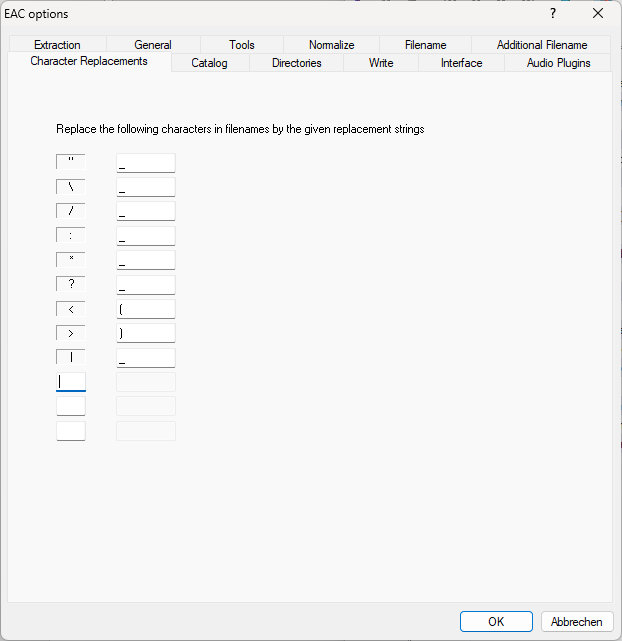
Diese Anpassungen müssen vorgenommen
werden, weil Windows im Dateinamen, also bspw. bei Nickelback-Curb-03-Detangler.mp3
keine Sonderzeichen erlaubt. Im MP3-File selbst können
aber Sonderzeichen vorkommen. Das häufigste Sonderzeichen,
das in einem Songtitel vorkommt, aber Windows im Dateinamen
nicht haben kann, ist sicher das Fragezeichen "'?".
Erfahrungsgemäss machen die eckigen Klammern "["
und "]" oft Ärger beim Schreiben des Tracks. Ich versuche
jeweils, diese manuell auszusortieren.
|

